Vlastná diagnostika iPhonu je možná len v niektorých prípadoch. Doma si môžete napríklad skontrolovať činnosť senzora, ovládača, batérie a dokonca sa uistiť, že je displej originálny. Ako to urobiť, je popísané v prezentovanom článku.
Obsah článku
- Senzor nefunguje
- Ak iPhone vyhorel
- Kontrola batérie
- Kontrola originality dielov
Senzor nefunguje
Toto je najbežnejší problém a môže byť spôsobený rôznymi príčinami, napríklad nárazom pri páde. Aby ste ich presne diagnostikovali, musíte pochopiť, ako skontrolovať poruchu iPhone. Vo všeobecnosti fungujú takto:
- Aktualizujte na najnovšiu verziu iTunes (ak je to potrebné).
- Otvorte program a kliknite na sekciu "Pomocník" v hornom paneli.
- Ďalej prejdite na „Spustiť diagnostiku“.
- Vyberte jeden alebo viac testov a kliknite na tlačidlo „Ďalej“.
- Po dokončení kontroly skopírujte výsledky do schránky.
- Vložte ich do Wordu, Poznámkového bloku alebo iného textového editora.
Ďalej musíte vidieť, aký druh diagnostiky sa vykonáva. Nasledujúce testy naznačujú problémy s obrazovkou:
- na rozbitých pixeloch - sú dostatočne jasné, takže môžete určiť aj vizuálne na obrazovke;
- 3D Touch - možnosť výkonu obrazovky v percentách (až 100%);
- na snímači obrazovky - identifikácia nepracujúcich častí;
- multi-touch - možnosť ovládať dotyk niekoľkých prstov, napríklad zväčšiť fotografiu.
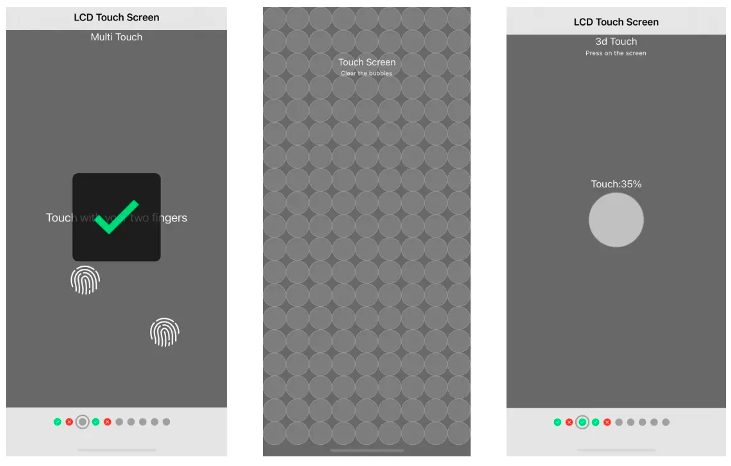
Ak iPhone vyhorel
Ďalší test súvisí s tým, ako pochopiť, že iPhone vyhorel. V tomto prípade problém súvisí s poruchou ovládača, ktorý bude potrebné vymeniť. Toto je názov mikroobvodu, ktorý sa nachádza na samotnej doske modulu gadget. Ak prestane normálne fungovať, musíte celé zariadenie rozobrať, čo je svojpomocne dosť náročné.
Existuje niekoľko spôsobov, ako diagnostikovať iPhone pre nefunkčný ovládač. To, že zariadenie vyhorelo, zistíte podľa nasledujúcich príznakov:
- zariadenie sa rýchlo vybije, aj keď len nečinne leží;
- množstvo nabitia sa jasne zobrazuje nesprávne, napríklad pri pripojení k nabíjaniu sa indikátor nemusí zvyšovať, ale naopak klesať;
- iPhone neidentifikuje originálny kábel, no zároveň identifikuje jeho lacný náprotivok;
- gadget sa vôbec nenabíja;
- nabíja, ale až po predbežnom vypnutí.
Kontrola batérie
Problémy s nabíjaním nemusia nutne znamenať poruchu ovládača. Poruchy môžu súvisieť aj s batériou. Ak to chcete skontrolovať, postupujte podľa týchto krokov:
- Prejdite do nastavení a potom do časti „batéria“.
- Skontrolujte kapacitu batérie.
- Aktivujte možnosť optimalizovaného nabíjania na zvýšenie životnosti batérie.
- Skontrolujte stav a počet cyklov batérie.
- Spustite záťažový test – teda nastavte maximálnu záťaž a vyhodnoťte, ako rýchlo sa batéria vybije.
Všetky tieto údaje musia korelovať s parametrami uvedenými v popise modelu. Napríklad bežná výdrž batérie je približne 15-20 hodín. Ak sa napríklad za 2 minúty pri sledovaní videa batéria stratí o 10-20%, jasne to naznačuje poruchu a potrebu výmeny.
Kontrola originality dielov
Ak existuje podozrenie, že časti modulu gadget mohli byť vymenené, musíte začať s kontrolou. Spravidla falošný LCD displej. Pre diagnostiku je preto potrebné iPhone rozobrať a porovnať parametre s originálnym náhradným dielom.
- Falzifikát má na ráme záručnú nálepku alebo pečiatku dodávateľa. Namiesto rámu je to vidieť aj na kábli alebo na podsvietenej nálepke. Normálne by tam nemala byť žiadna nálepka alebo pečiatka.
- Originálny displej má na kábli logo Apple alebo čiarový kód, zatiaľ čo falošný nie.
- Na origináli si môžete všimnúť aj dúhový odtieň na šošovkách fotoaparátu. Falošné to nemajú.

Ak nie je možné objasniť údaje, môžete kontaktovať špecialistov. Vykonávajú diagnostiku pomocou softvéru. V tomto prípade bude výsledok 100%: určite môžete povedať, či je obrazovka originálna alebo nie.
V iných prípadoch sa napríklad používajú špeciálne programy aj na kontrolu nefunkčnej kamery. Okrem toho má zmysel kontaktovať servisné stredisko iba vtedy, ak je gadget neporušený, nie je zranený v dôsledku silného pádu alebo dlhého pobytu vo vode. V týchto situáciách je s vysokou pravdepodobnosťou iPhone neopraviteľný.


